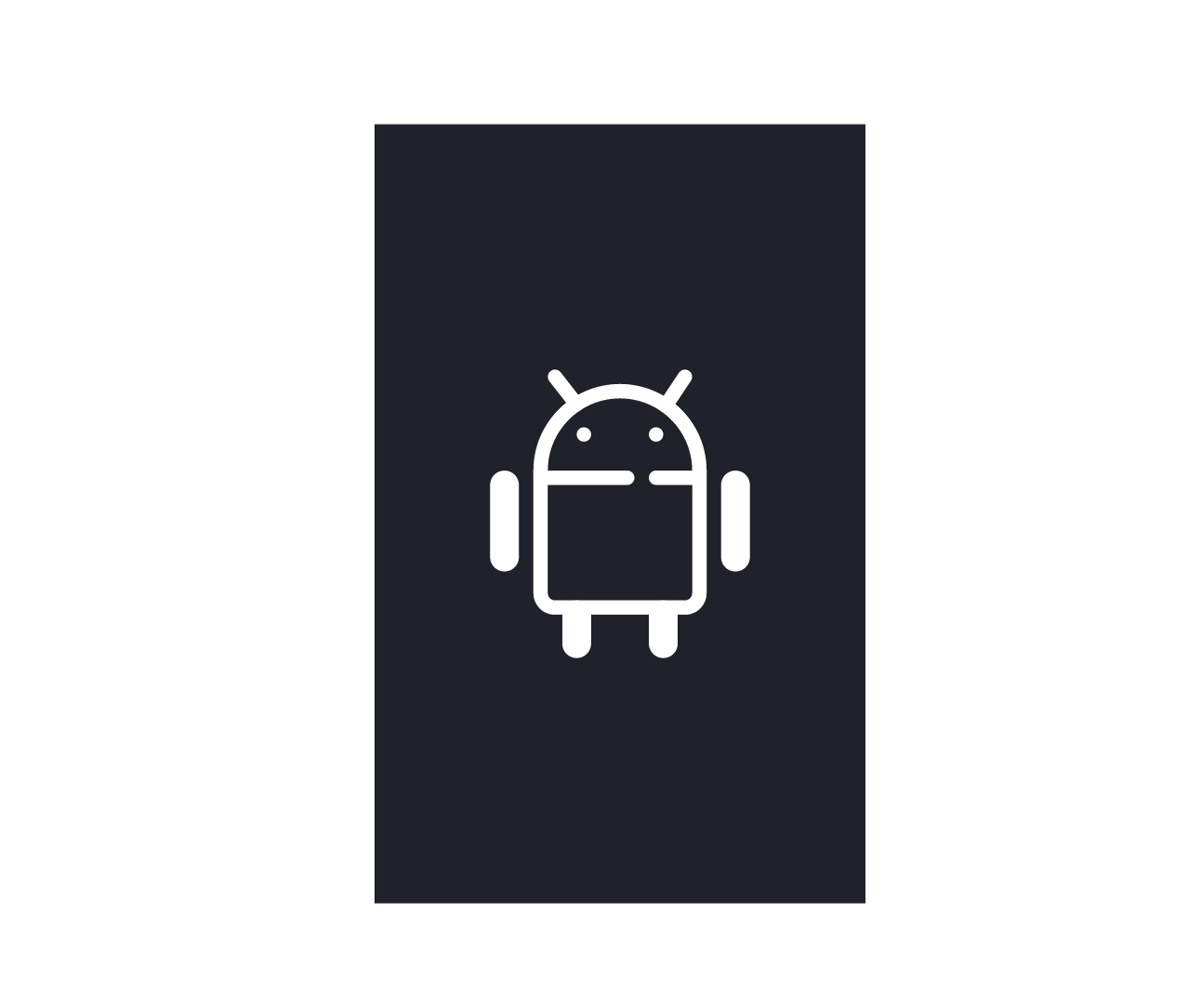Làm thế nào để chụp ảnh nhanh bằng iPhone mà không bị giảm chất lượng?

Bạn có bao giờ sử dụng tính năng chụp ảnh nhanh bằng iPhone rồi nhận ra những bức ảnh vừa chụp có chất lượng cực kỳ tệ?
iPhone là một thiết bị tuyệt vời để ghi lại những khoảnh khắc đẹp, và bạn có thể học được nhiều mẹo để chụp ảnh tốt hơn trong ứng dụng Camera. Tuy nhiên, bạn cũng cần biết rằng có một tính năng được bật theo mặc định có thể khiến những bức ảnh tâm huyết của bạn có chất lượng cực thấp, đơn giản vì iPhone sẽ không dành nhiều thời gian để xử lý chúng.

Nguyên nhân chính gây ra điều này đó chính là tính năng Ưu tiên chụp nhanh hơn (Prioritize Faster Shooting), giúp bạn chụp được nhiều ảnh hơn trong một khoảng thời gian ngắn. Nhưng việc chụp quá nhiều ảnh có thể làm giảm chất lượng của chúng. Bạn có thể hình dung như việc bạn đang di chuyển và chụp nhanh một đối tượng, và sau đó phát hiện ra những bức ảnh của bạn bị mờ.
Tính năng Ưu tiên chụp nhanh hơn được kích hoạt theo mặc định và bạn có thể vô hiệu hóa nó bằng cách làm theo các bước sau:
1. Mở Cài đặt và kéo xuống dưới để tìm Camera.

2. Cuộn xuống và tắt Ưu tiên chụp nhanh hơn.

Tuy nhiên, bạn cũng cần nên chú ý rằng tính năng này không có sẵn trên tất cả các dòng iPhone và iOS. Theo Apple công bố, tính năng này chỉ có trên iPhone XS/XR và iOS 14 trở lên. Nghĩa là bạn có thể phải cập nhật iOS mới nhất hoặc sở hữu iPhone mới để sử dụng nó.
Để chụp ảnh nhanh bằng iPhone mà không bị giảm chất lượng, bạn cần lưu ý một số điều sau:
- Sử dụng chế độ chụp ảnh tự động
Chế độ chụp ảnh tự động sẽ giúp iPhone tự động điều chỉnh các cài đặt phù hợp với điều kiện ánh sáng hiện tại, giúp bạn có được những bức ảnh đẹp và sắc nét.

- Giữ chắc iPhone
Khi chụp ảnh, bạn cần giữ chắc iPhone để tránh bị rung lắc, làm ảnh hưởng đến chất lượng ảnh. Bạn có thể sử dụng chân máy hoặc tựa iPhone vào vật cố định để giữ chắc chắn.
- Sử dụng đèn flash
Nếu bạn chụp ảnh trong điều kiện thiếu sáng, hãy sử dụng đèn flash để giúp tăng cường độ sáng cho ảnh. Tuy nhiên, bạn nên sử dụng đèn flash một cách hợp lý để tránh làm lóa mắt chủ thể trong ảnh.

- Tắt chế độ Live Photos
Chế độ Live Photos sẽ ghi lại 3 giây trước và sau khi bạn chụp ảnh, giúp bạn có thể tạo ra những bức ảnh động sống động. Tuy nhiên, chế độ này sẽ làm giảm tốc độ chụp ảnh, vì vậy bạn nên tắt chế độ này nếu muốn chụp ảnh nhanh.
Ngoài ra, bạn cũng có thể tham khảo một số mẹo chụp ảnh nhanh bằng iPhone sau:

- Sử dụng tính năng chụp ảnh nhanh
Tính năng chụp ảnh nhanh cho phép bạn chụp nhiều ảnh liên tiếp chỉ với một lần nhấn nút chụp. Tính năng này rất hữu ích khi bạn muốn chụp những khoảnh khắc nhanh chóng.
- Sử dụng tính năng chụp ảnh ở chế độ Pro
Tính năng chụp ảnh ở chế độ Pro cho phép bạn điều chỉnh các cài đặt của camera, giúp bạn có được những bức ảnh theo ý muốn. Tuy nhiên, chế độ này có thể hơi phức tạp đối với những người mới bắt đầu.

- Sử dụng các ứng dụng chụp ảnh của bên thứ ba
Các ứng dụng chụp ảnh của bên thứ ba thường có nhiều tính năng và chế độ chụp ảnh hơn ứng dụng camera gốc của iPhone. Bạn có thể tham khảo một số ứng dụng chụp ảnh phổ biến như Camera+, Halide, Snapseed, v.v.
Với một số mẹo trên, bạn có thể chụp ảnh nhanh bằng iPhone mà không bị giảm chất lượng.
Xem thêm:
- Ép Kính Điện Thoại Châu Đốc
- Top cửa hàng điện thoại uy tín nhất Châu Đốc
- Ép Kính Điện Thoại Uy Tín Châu Đốc
- Cửa hàng điện thoại uy tín tại Châu Đốc
- Bạn Biết Gì Chưa - Tin Đồn iPhone 15?????
- Gợi ý cách update iOS 17 Beta Developer ở trên iPhone cực dễ
- Không thêm được thành viên vào nhóm Zalo?